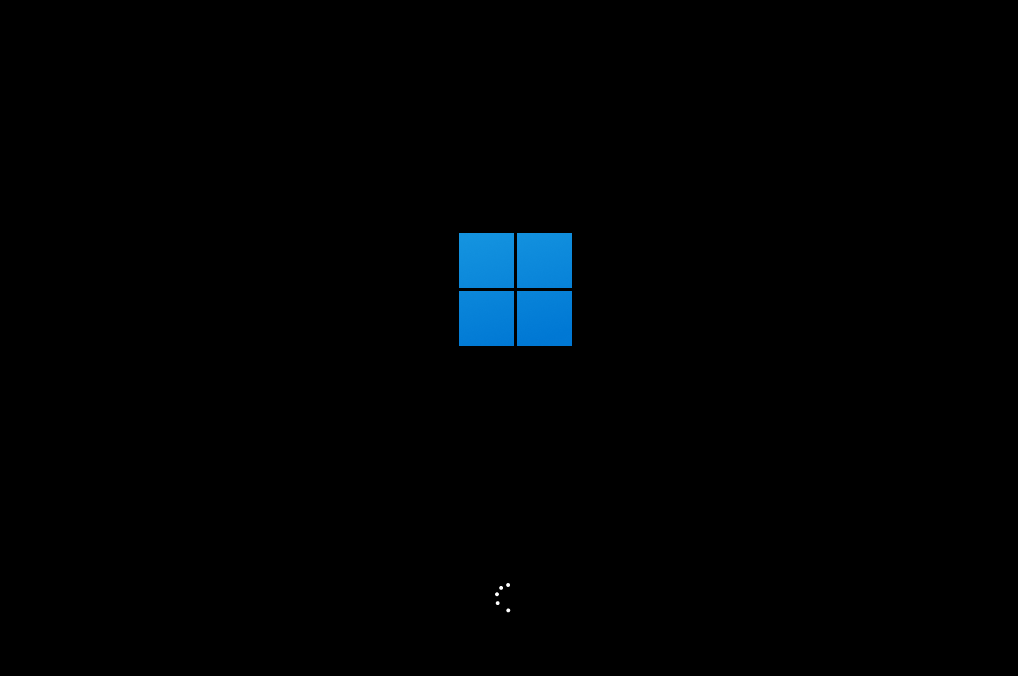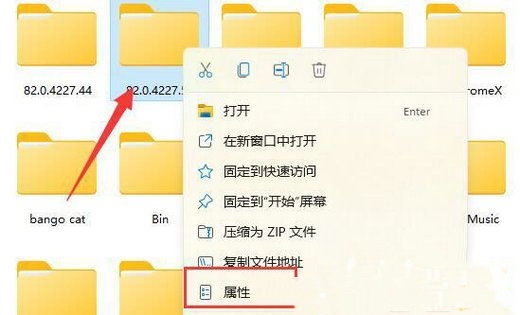电脑系统无U盘怎么重装?电脑无U盘重装系统教程
电脑系统无U盘怎么重装?通常,重装系统需要使用可启动的安装介质(如U盘或光盘),将操作系统的安装程序放置在外部存储设备上,并通过此设备引导计算机以进行系统安装。但是我们的身边并不一定都有U盘的,那么没有U盘的话,应该如何重装系统呢?我们来使用重装工具来重装,下面就来看看Windows教程网小编带来的电脑无U盘重装系统教程吧。
推荐下载
Windows教程网装机大师
安装方法
1、首先,下载Windows教程网装机大师;下载完毕后,关闭所有的杀毒软件,然后打开软件,软件会进行提示,仔细阅读后,点击我知道了进入工具。
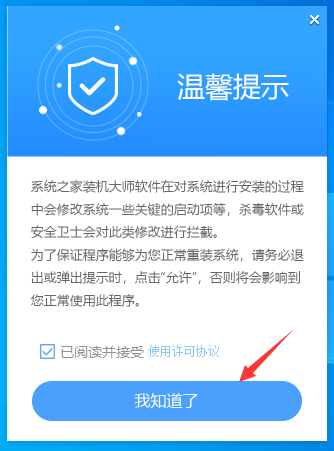
2、进入工具后,工具会自动检测当前电脑系统的相关信息,点击下一步。
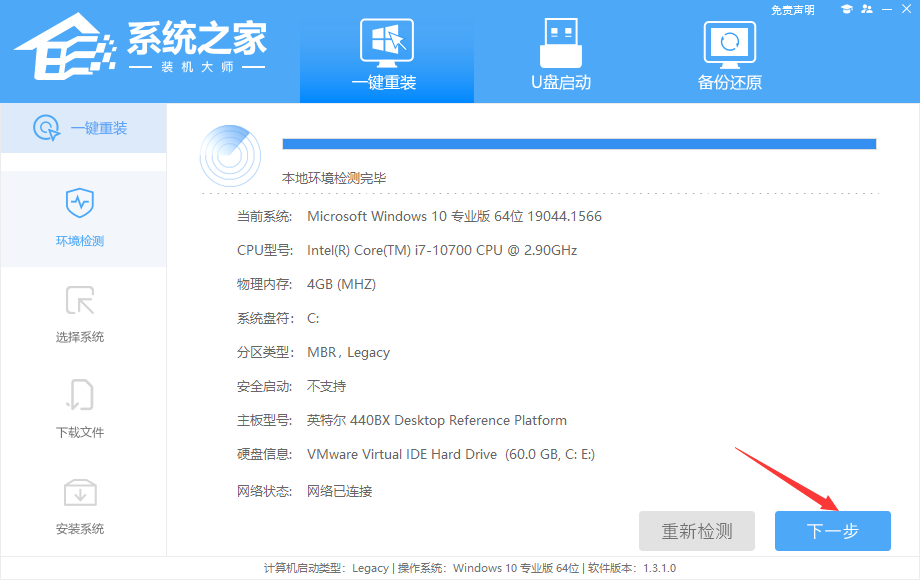
3、进入界面后,用户可根据提示选择安装Windows11 64位系统。注意:灰色按钮代表当前硬件或分区格式不支持安装此系统。
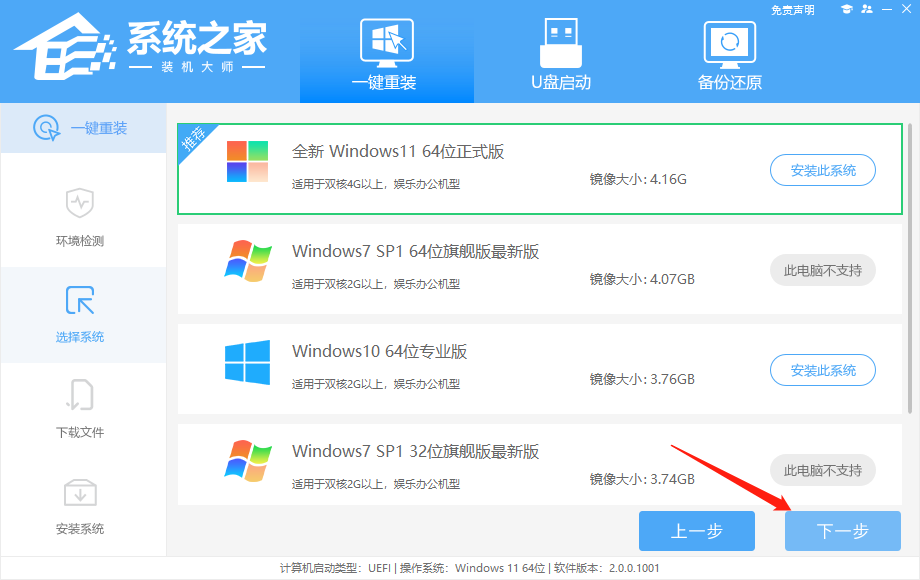
4、选择好系统后,等待PE数据和系统的下载。
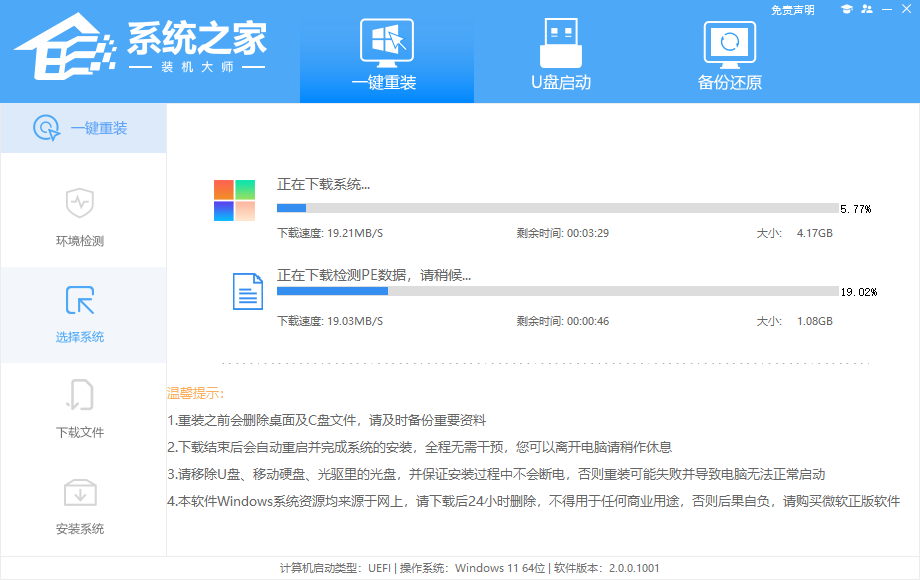
5、下载完成后,系统会自动重启系统。
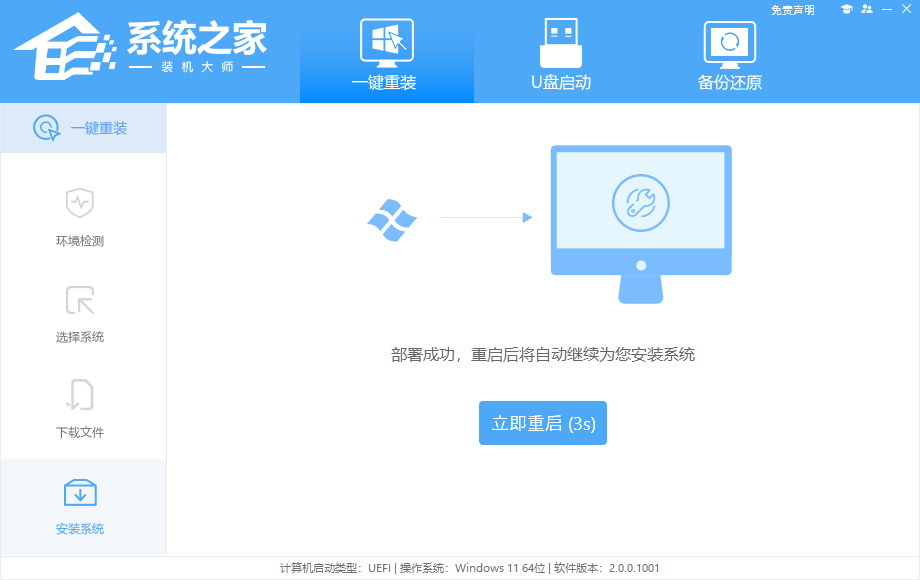
6、重启系统后,系统会默认进入PE环境,进入后,系统将会自动进行备份还原,等待完成。
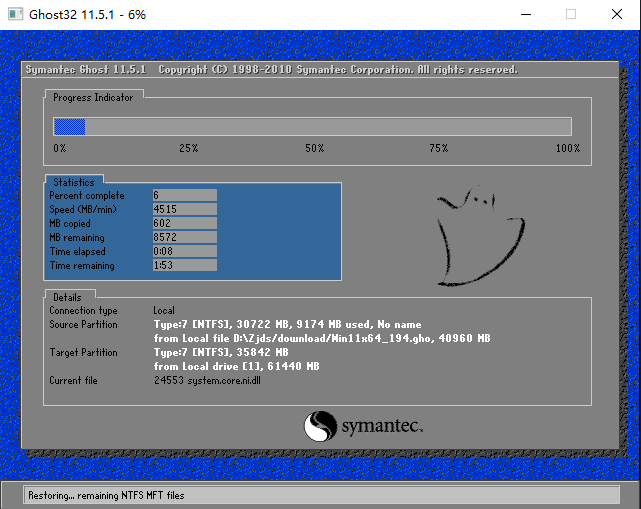
7、系统备份还原完成后,会开始系统自动安装,安装完成自动重启后即可进入系统。